آموزش نصب لاراول laravel روی هاست سی پنل
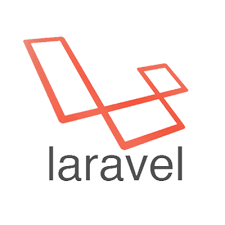
راهنمای نصب لاراول در سی پنل
لاراول یکی از فریمورکهای قدرتمند و مدرن PHP است که با معماری MVC (Model-View-Controller) طراحی شده است. لاراول این امکان را به توسعهدهنده ها و برنامه نویس ها میدهد تا اپلیکیشنهای وب با کدهای تمیز، قابل نگهداری و مقیاسپذیر طراحی ایجاد کنند. لاراول دارای سیستم مسیریابی انعطافپذیر، ORM قدرتمند Eloquent برای اتصال به دیتابیس، سیستم صف برای مدیریت وظایف در بک گراند و ابزارهای پیشرفته برای احراز هویت و مجوزدهی است.
laravel از ابزارهایی مانند Artisan CLI پشتیبانی می کند و امکان ادغام با سرویسهای مدرن را دارد که فرآیند توسعه و استقرار اپلیکیشن ها را تسهیل می سازد. لاراول دارای مستندات کامل ودباگ قوی هست که آن را به انتخابی ایدهآل برای پروژههای پیچیده تبدیل کرده است. شما در سرویس هاست لاراول ارائه شده در پارس وب سرور می توانید پروژه خود را راه اندازی کنید.
توجه داشته باشید که اگر در پروژه لاراول شما از نودماژول (node_modules) استفاده شده باشد و فولدری به این نام داشته باشید، باید هاست نود جی اس تهیه کنید.
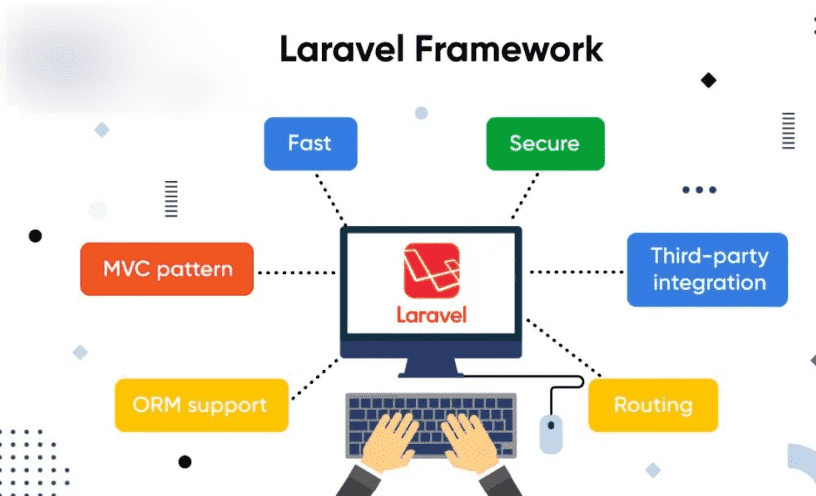
البته در سرویس های هاست پایتون و هاست اختصاصی که ترمینال دارند نیز امکان راه اندازی پروژه لاراول وجود دارد. سرویس های هاست به صورت ماهانه، سه ماهه، شش ماهه و سالانه قابل خریداری و تمدید میباشند.
توجه داشته باشید که برای راه اندازی لاراول روی هاست باید هاست لاراول را تهیه کنید تا بتوانید این سیستمی که با این فریم ورک طراحی کردید را در هاست پیاده سازی کنید.
مرحله اول: فشرده سازی فایل های پروژه لاراول laravel
برای اینکه پروژه لاراول شما به درستی کار کند، باید کل فایلهایی که برای پروژه دارید، چه فایلهایی که شما کدنویسی کردید و چه فایل های خود لاراول، باید فشرده شده و روی هاست آپلود شوند. از بین پوشه ها، فایل test و اگر هم از node js استفاده کرده باشید، فایل node_module نیاز به فشرده سازی و آپلود ندارند ولی مابقی فایلها باید منتقل به هاست شوند.
نکته: برخی از فایلهای داخل لاراول با (dot) یا همان نقطه شروع میشوند.
اگر شما در ویندوز باشید به صورت معمول این فایل ها را مشاهده میکنید، اما اگر سیستم شما یونیکس بیس باشد مثلا لینوکس و یا مک این فایل ها را مشاهده نمیکنید. در نهایت فشرده نشده و آپلود نمیشوند که باعث میشود خیلی از کاربران به این مشکل بر میخورند و نمیتوانند لاراول را روی هاست راهاندازی کنند! برای برطرف کردن این موضوع، باید نمایش فایلهای مخفی را در سیستم خود فعال کنید. مثلا در مک با زدن کلید ترکیبی Command + shift+ . این فایل ها نمایش داده خواهد شد. پس با این حساب باید نکته بالا رو دقت کرده باشید و بعد انجام آن، شروع به فشرده سازی فایل های لاراول کنید.
قدم دوم: آپلود لاراول روی هاست سی پنل cpanel
وارد کنترل پنل سی پنل شده و گزینه file manager را میزنیم تا وارد محیط فایل منجر سی پنل شویم. در این قسمت، فایلهای مختلفی را مشاهده خواهید کرد که فایل های هاست هستند و به هیچ وجه نباید آنها حذف یا دستکاری شوند.
نکته: قبل آپلود پروژه لاراول این نکته رو باید دقت داشته باشید که چون هاست ما لینوکس هست فایلهایی که اول نام آن دات یا همان نقطه دارد برای شما نمایش داده نمی شود. پس همان ابتدا بهتر است نمایش فایل های مخفی را بزنیم که بعدا به مشکل بر نخوریم. برای نمایش فایل های مخفی در بالا سمت چپ روی گزینه settings کلیک کرده و تیکت بخش show hidden file را میزنیم.
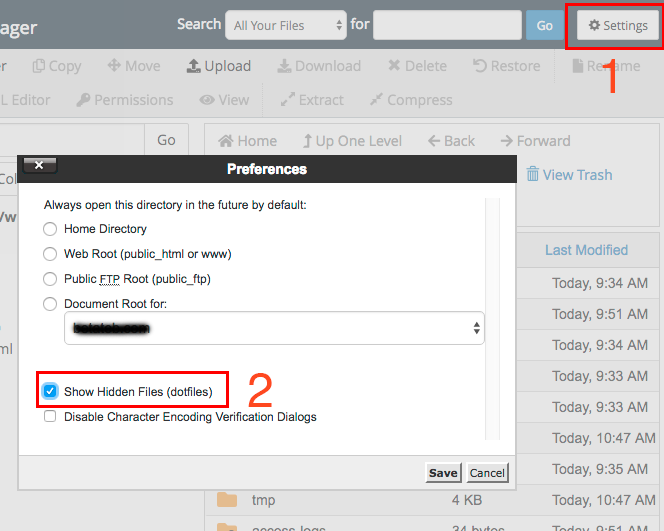
خوب حالا مانند تصویر زیر از سمت راست روی پوشه home کلیک میکنیم.
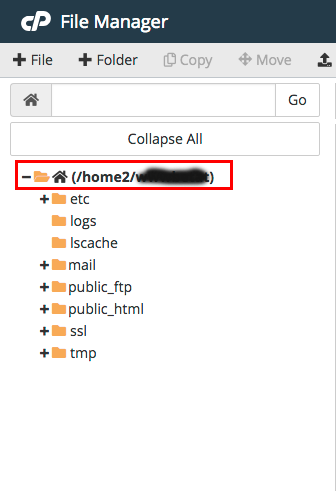
برای راحتی و زیبایی کار در همین بخش یک پوشه به نام laravel ایجاد میکنیم. برای ایجاد پوشه در بالای فایل منجر روی folder کلیک میکنیم. بعد از ایجاد پوشه با دابل کلیک روی آن وارد آن پوشه میشویم و پروژه را داخل آن آپلود میکنیم. برای آپلود هم داخل همان پوشه بالای فایل منجر روی آپلود کلیک میکنیم و در صفحه جدید فایل را انتخاب کرده و منتظر می مانیم تا آپلود کامل شود. بعد آپلود فایل فشرده شده پروژه را از حالت فشرده خارج میکنیم . برای این کار روی آن راست کلیک کرده و extract میکنیم. توجه داشته باشید که نوع فشرده سازی ما zip باشد چون اگر به صورت rar باشد، داخل هاست امکان extract نداشته باشیم.
مرحله سوم: جابه جایی فایل های پروژه
وارد پوشه public شده و محتویات این پوشه را به داخل پوشه public_html که از فایل داخل هاست وجود داشته منتقل میکنیم. برای این کار همه فایل های موجود را select all کرده و در بالا روی move کلیک میکنیم و مسیر public_html را میدهیم یعنی به این صورت
/public_html
حالا چرا باید این فایل ها به public_html منتقل شود؟ به این دلیل هست که شما وقتی دامنه را میزنید هاست سی پنل به صورت پیش فرض پوشه public_html را فراخوانی میکند و فایل index.php شما را به کاربر نمایش خواهد داد.
مرحله چهارم: تنظیم لاراول برای اجرا شدن
اگر تا این مرحله شما آدرس دامنه را در مرورگر وارد کنید با خطای ۵۰۰ روبه رو خواهید شد چون در فایل index.php شما require های لاراول را صحیح وارد نکردید. حالا برای برطرف کردن این مورد در فایل منجر وارد پوشه public_html شده و فایل index.php را با ادیتور خود فایل منجر باز میکنیم برای این کار روی آن کلیک کرده و در بالا روی گزینه Edit کلیک میکنیم. در صفحه ویرایش این فایل مسیر دهی هایی که برای فایل های لاراول داریم را باید به درستی وارد کنیم. خوب ما یه پوشه ساخته بودیم به نام laravel و فایل ها داخل آن قرار دارد پس در مسیر دهی باید یه پوشه برگردیم عقب و بعد به پوشه laravel اشاره کنیم و بعد باقی موارد که معمولا صحیح هست مثلا به صورت زیر
require __DIR__.’/../laravel/vendor/autoload.php’;
$app = require_once __DIR__.'/../laravel/bootstrap/app.php';
اگر تمام مراحل بالا درست انجام شده باشد سایت لاراول شما به درستی نمایش داده خواهد شد.
نکته امنیتی برای پروژه لاراول
در سیستمی که طراحی کرده اید ممکن است فولدری داشته باشید که فایل هایی مانند عکس و فیلم را در آن آپلود میکنید البته منظور آپلود از طریق سیستم سایت شماست یا پنلی که برای کاربر دارید. اگر به هر طریقی در این بخش کاربر بتواند فایل php یا html آپلود کند می تواند به راحتی سایت شما را هک کند. برای پتچ کردن این مورد به راحتی می توانید توسط یک فایل .htaccess جلوی اجرای این فایل ها را بگیرید. برای این کار باید وارد آن پوشه ای که آپلود در آن انجام میشود شوید و فایل htaccess را از اینجا دانلود کرده و آن را از حالت فشرده خارج کنید. توجه داشته باشید که اول نام htaccess دات یا نقطه وجود داشته باشد. برای اطمینان از صحت عمکرد آن میتوانید یک فایل php داخل همان پوشه آپلود کرده و از مرورگر اجرا کنید. اگر درست انجام شده باشد این فایل به جای اجرا باید دانلود شود.
امیدوارم مفید واقع شده باشد. مطالب زیر می تواند برای شما مفید باشد :



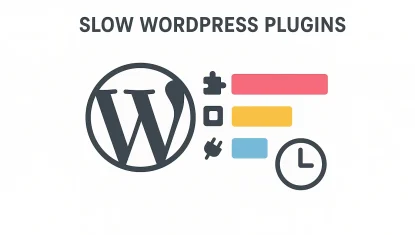

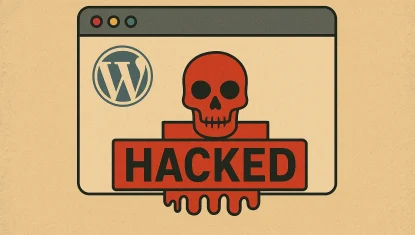
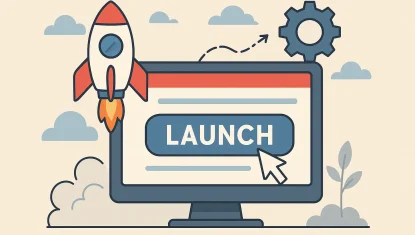
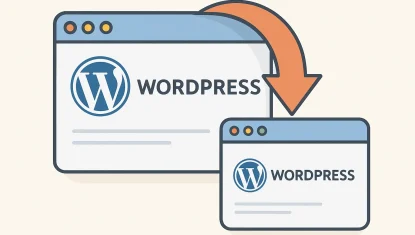
یه دنیا ممنون از آموزش خوبتون بعد 4 ساعت تلاش بی نتیجه با تماشای فیلم شما تو 5 دقیقه سایتم رو آوردم بالا. کاش بجای این سایت های بیخودی که صفحات اول جستجو رو اشغال کردن سایت شما اول بود . ممنون و آرزوی موفقیت برای شما دارم.
خیلی خوب بود اگر اشاره میکردید به اینکه هر نسخه ی لاراول منطبق بر نسخه ی خاصی از php است که سایت شما به صورت پیش فرض native بود و من به 7 و سپس به 7.2 تغییرش دادم و همه چیز الان داره درست کار میکنه
واقعا ممنون از این توضیحات خوب زیر فیلم که به صورت متن هم مجددا تایپ شده و خیلی دقیق منو راهنمایی کرد که بتونم مشکلم رو حل کنم
با سلام
توضیحاتتون خوب و روون بود
من با چنین اروری روبرو هستم :
This site can’t be reachedmaskanparsiyan.ir’s server IP address could not be found.
Search Google for maskanparsiyan ir
ERR_NAME_NOT_RESOLVED
سلام این خطا برای این هست که دامنه شما هنوز متصل نشده اگر تازه ثبت کردید 24 ساعت زمان نیاز دارد برای دامنه های ملی و اگر تغییر دی ان اس هست 4 ساعت باید صبر کنید
بسیار عالی بود
فقط در مورد دیتابیس نگفتید؟!
در مورد دیتابیس مقاله های دیگری داریم در مرکز آموزش
بسم الله الرحمن الرحیم
سلام علیکم
عالی بود
ممنون باز هم فیلم ها ی آموزشی کوتاه و مفید تهیه کنید
اجرتون با خدای برنامه نویس برگ های یک درخت …….
همه کارها رو انجام دادم ولی فایل های css و js من لود نمی شوند!
از ابزار inspect مرورگر استفاده کنید ببینید خطای ۴۰۴ دارید یا خیر اگر هست مسیر فایل ها رو مشخص میکند و باید این فایل ها در اون مسیر قرار بگیره
خیلی ممنونم از آموزشتون واقعا بهم کمک کرد
خدا قوت
سلام .
من همه مراحل بالا رو رفتم اما خطای 500 server میده ..
آیا روی هاست لازم نیست چیزی نصب بشه ؟
سلام
باید دید خطای 500 برای لاراول هست یا از طرف هاست این خطا میاد اگر خطای 500 لاراول هست توی پوشه storage و داخلش پوشه لاگ رو مشاهده کنید خطا رو می توانید ببینید یا اینکه حالت دیباگ لاراول را فعال کنید تا بتوانید ببینید خطا از کجاست
بدون بررسی لاگ نمیتوان مشکل را حل کرد اگر از پارس وب سرور هاست لاراول دارید با زدن تیکت در بخش پشتیبانی راهنمایی بخواهید
عالی بود دمتون گرم من دو روز رو این مشکل بودم واقعا عالی
سلام واقعا ممنون از اموزش ساده و عالیتون
فقط یه سوال دارم تو لوکال که میخوام فایل اپلود کنم مشکلی نداره و اپلود میشه ولی تو هاست به مشکل میخوره لازم به ذکر که از storage link استفاده کردم.تو استک خوندم که بدلیل امنیت هاستینگ ها پیوند هارو میبندن میخواستم بدونم همینطور و شما امتحان کردید اگه مشکلی تو هاستینگ شما نداره که دامنه خودم رو انتقال بدم رو هاست شما ممنون
با سلام
ممنون از شما
لطفا آموزش زیر را بررسی بفرمایید
https://parswebserver.com/%d9%86%d8%ad%d9%88%d9%87-%d8%b5%d8%ad%db%8c%d8%ad-%d8%a2%d9%be%d9%84%d9%88%d8%af-%d9%81%d8%a7%db%8c%d9%84-%d8%af%d8%b1-%d9%87%d8%a7%d8%b3%d8%aa-%d9%84%d8%a7%d8%b1%d8%a7%d9%88%d9%84/
با عرض سلام و خسته نباشید
بسیار عالی بود ممنون و خدا قوت بسیار
من این کار رو انجام دادم ولی css هایی که تو app.css نوشته بودم دیگه نیست و لود نمیششه
به دیتابیس هم وصل نمیشه
پروژه بهم خورد
با سلام
آموزش زیر را بررسی بفرمایید
https://parswebserver.com/%d9%86%d8%ad%d9%88%d9%87-%d8%b5%d8%ad%db%8c%d8%ad-%d8%a2%d9%be%d9%84%d9%88%d8%af-%d9%81%d8%a7%db%8c%d9%84-%d8%af%d8%b1-%d9%87%d8%a7%d8%b3%d8%aa-%d9%84%d8%a7%d8%b1%d8%a7%d9%88%d9%84/
در صورت وجود مشکل، می توانید برای بخش پشتیبانی تیکت بزنید
عالی ؛ واقعا ممنون
سلام و خسته نباشید ممنون از توضیحاتون من تمامی مراحل را رفتم ولی باز هم با ارور 500 مواجه ام ممنون می شم کمک کنید
با سلام و عرض ادب
برای بخش پشتیبانی تیکت بزنید بررسی می شود
سلام
آیا پوشه vendor هم باید روی cpanel و هاست اشتراکی آپلود بشود؟
یا اینکه مشابه پوشه node_modules نیاز به آپلود آن بر روی هاست اشتراکی نیست؟
متشکرم